A ferramenta de Localizar e Substituir no Affinity Publisher é uma das funções mais poderosas que te ajudam a manter o controle do seu projeto. Ela não só permite encontrar palavras ou caracteres específicos, mas também substituir facilmente fontes, formatos de parágrafo e caracteres especiais. Vamos nos aprofundar nos detalhes e explorar as diferentes possibilidades desta função.
Principais insights
- A ferramenta de Localizar e Substituir permite encontrar e substituir textos e formatos.
- Você pode definir várias regras e opções para uma pesquisa direcionada.
- É excelente para corrigir erros, ajustes estilísticos e mais.
Acesso à ferramenta de Localizar e Substituir
Para acessar a ferramenta de Localizar e Substituir no Affinity Publisher, você só precisa usar o atalho Command + F (Mac) ou Ctrl + F (Windows). Esta combinação abre a caixa de diálogo de Localizar e Substituir, que fornece as opções básicas de pesquisa.
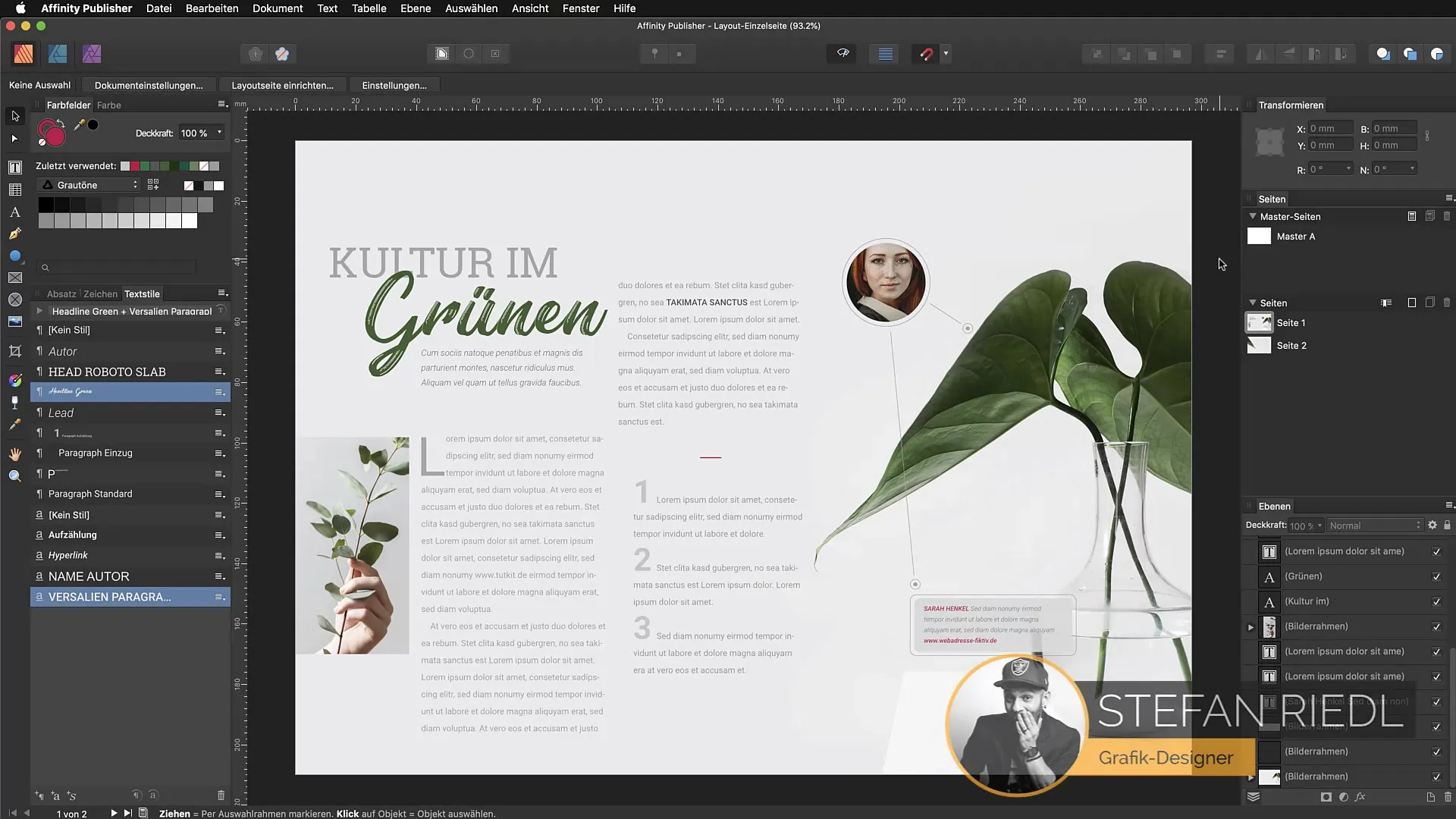
A caixa de entrada permite que você busque por palavras específicas, como por exemplo, "dolor". Quando você aperta a tecla Enter, os resultados são exibidos no seu documento. Cada palavra encontrada é marcada e você pode pular diretamente para os respectivos locais, ideal também para documentos com várias páginas.
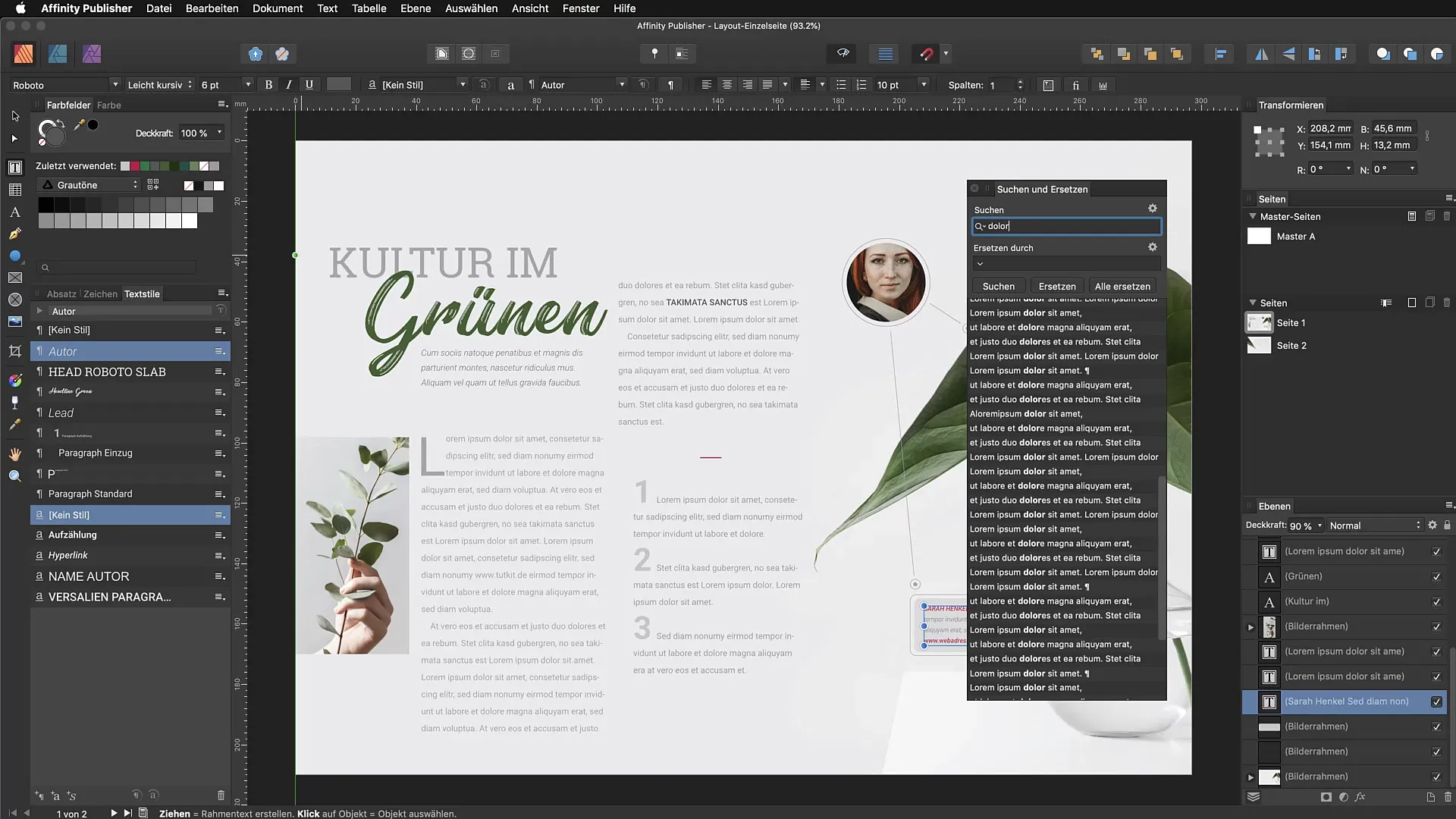
Pesquisa eficiente através da personalização de opções
Para tornar a pesquisa ainda mais direcionada, você pode fazer várias configurações na caixa de diálogo de Localizar e Substituir. Você tem a opção de, por exemplo, buscar apenas palavras inteiras. Isso seria especialmente útil se você quiser garantir que apenas correspondências exatas sejam exibidas.
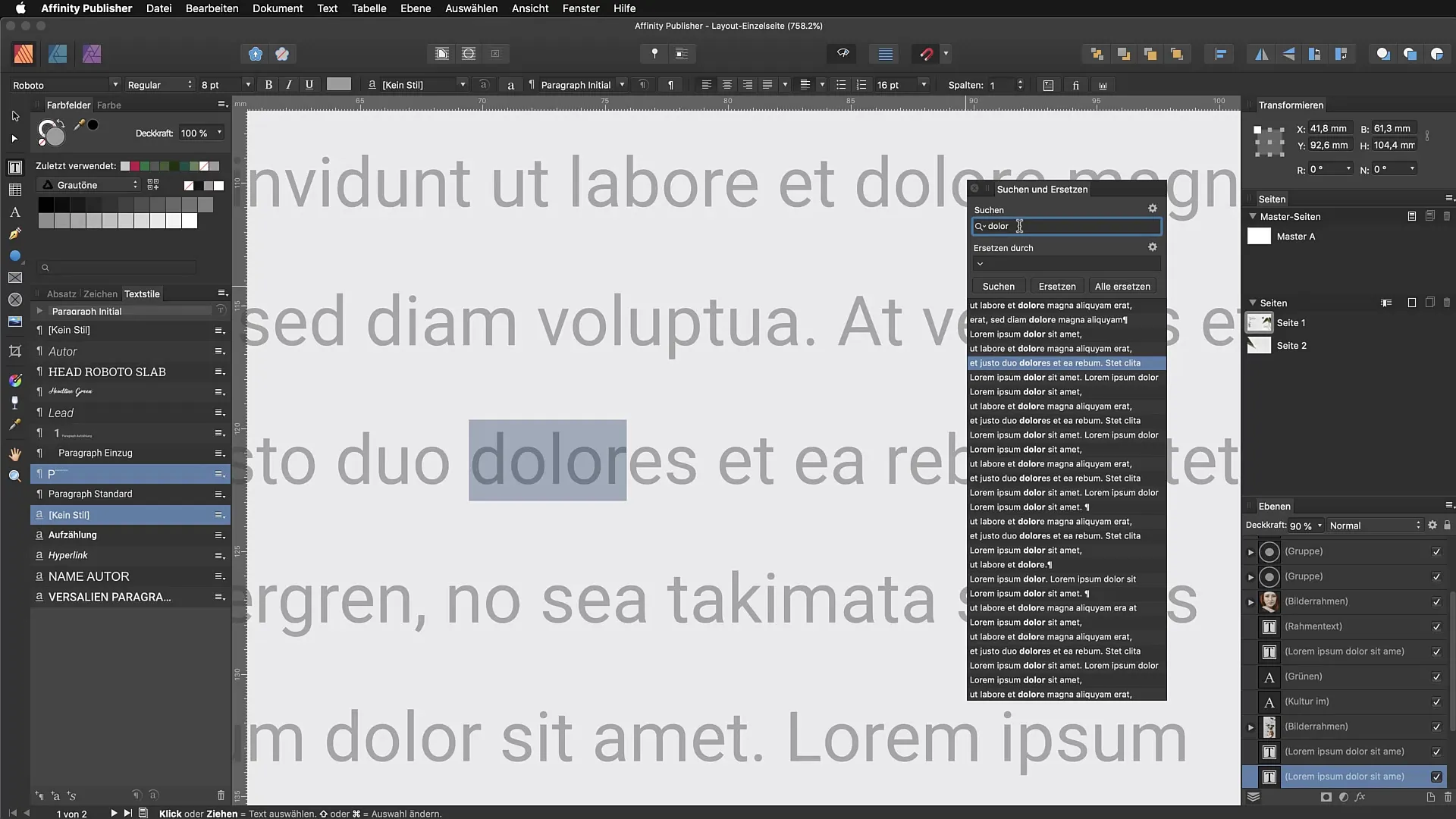
Se você ativar a opção "Localizar apenas palavras inteiras", verá que "doloris" não será mais exibido, apenas a palavra exata "dolor" permanece visível. Esses filtros de pesquisa mais precisos são importantes para tornar a verificação de erros eficiente.
Substituindo conteúdos de forma direcionada
Imagine que você tem em seu documento a palavra "www.tutkit.de" que deseja substituir por "www.tutkit.com". Em vez de editar cada ocorrência individualmente, você pode simplesmente inserir a antiga URL na caixa de diálogo de Localizar e Substituir e definir a nova URL como substituto.
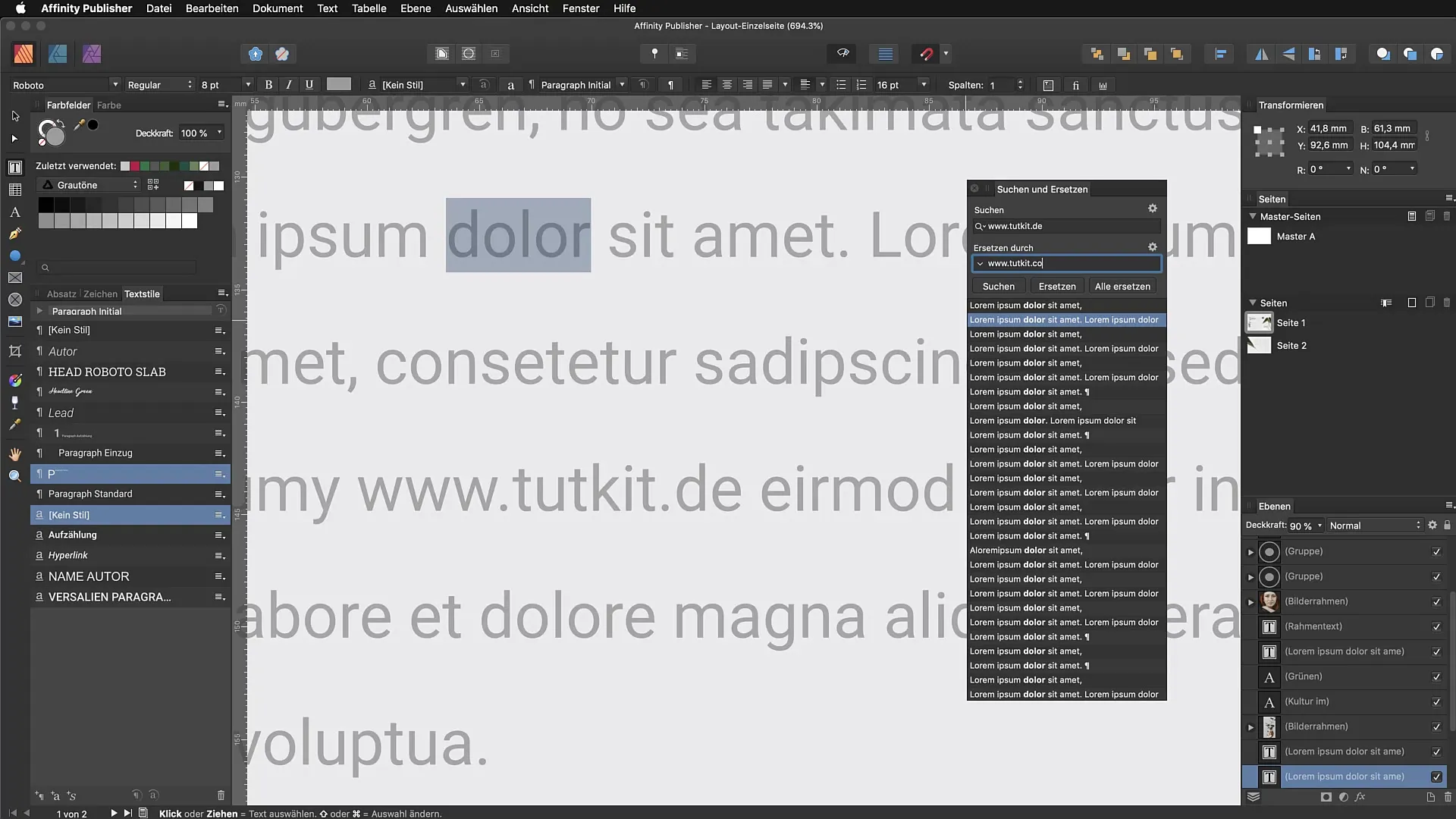
Depois de iniciar a pesquisa, a ferramenta mostrará todas as correspondências, e você terá a opção de substituir os termos um a um ou substituir todos de uma vez. Neste exemplo, a ferramenta substituirá todas as ocorrências da antiga URL com um clique.
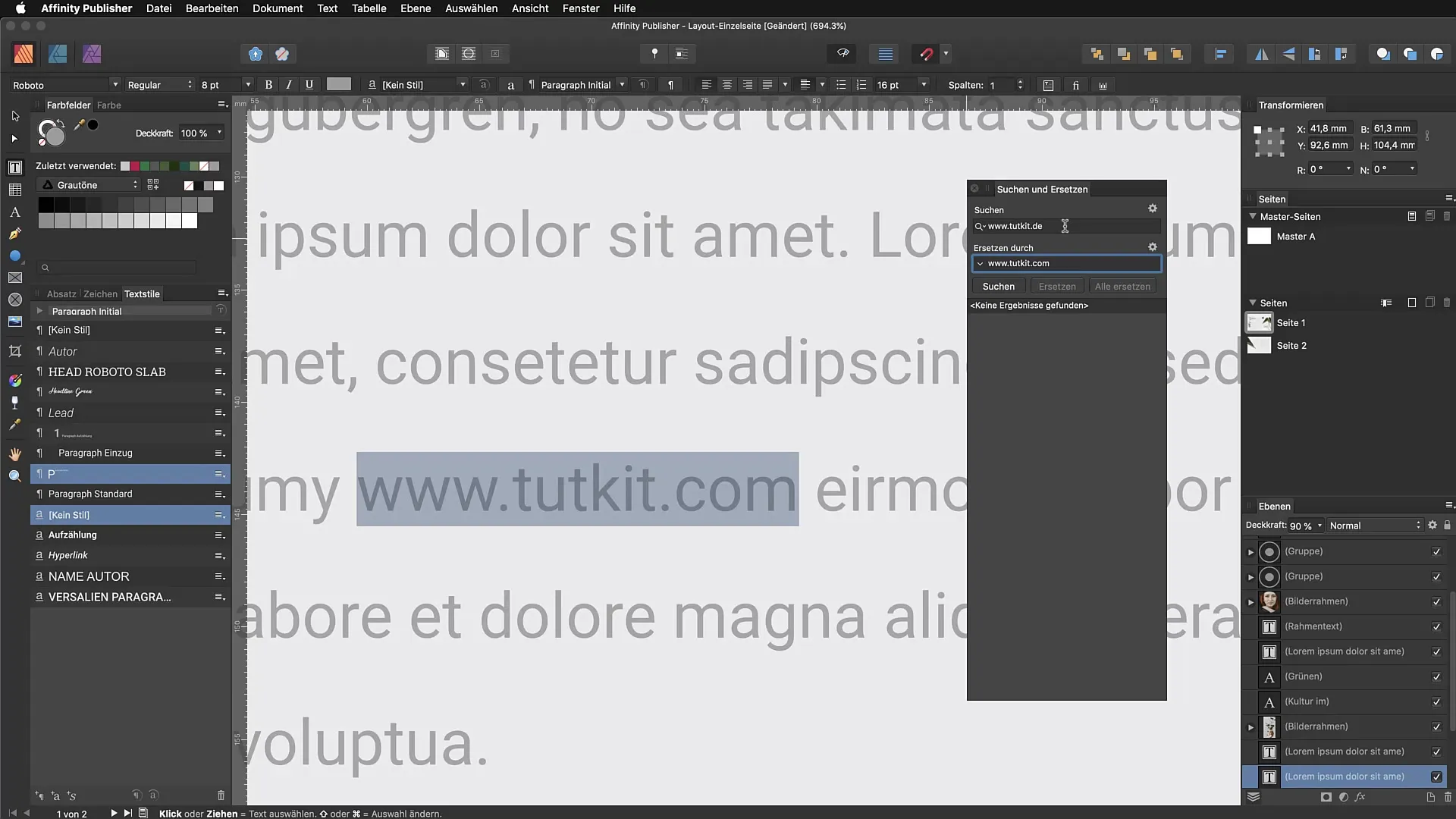
Substituindo formatações
Outro destaque da ferramenta de Localizar e Substituir é a possibilidade de ajustar não apenas textos, mas também formatações. Por exemplo, se você deseja ajustar todos os hyperlinks que contêm a URL antiga para o formato da nova URL.
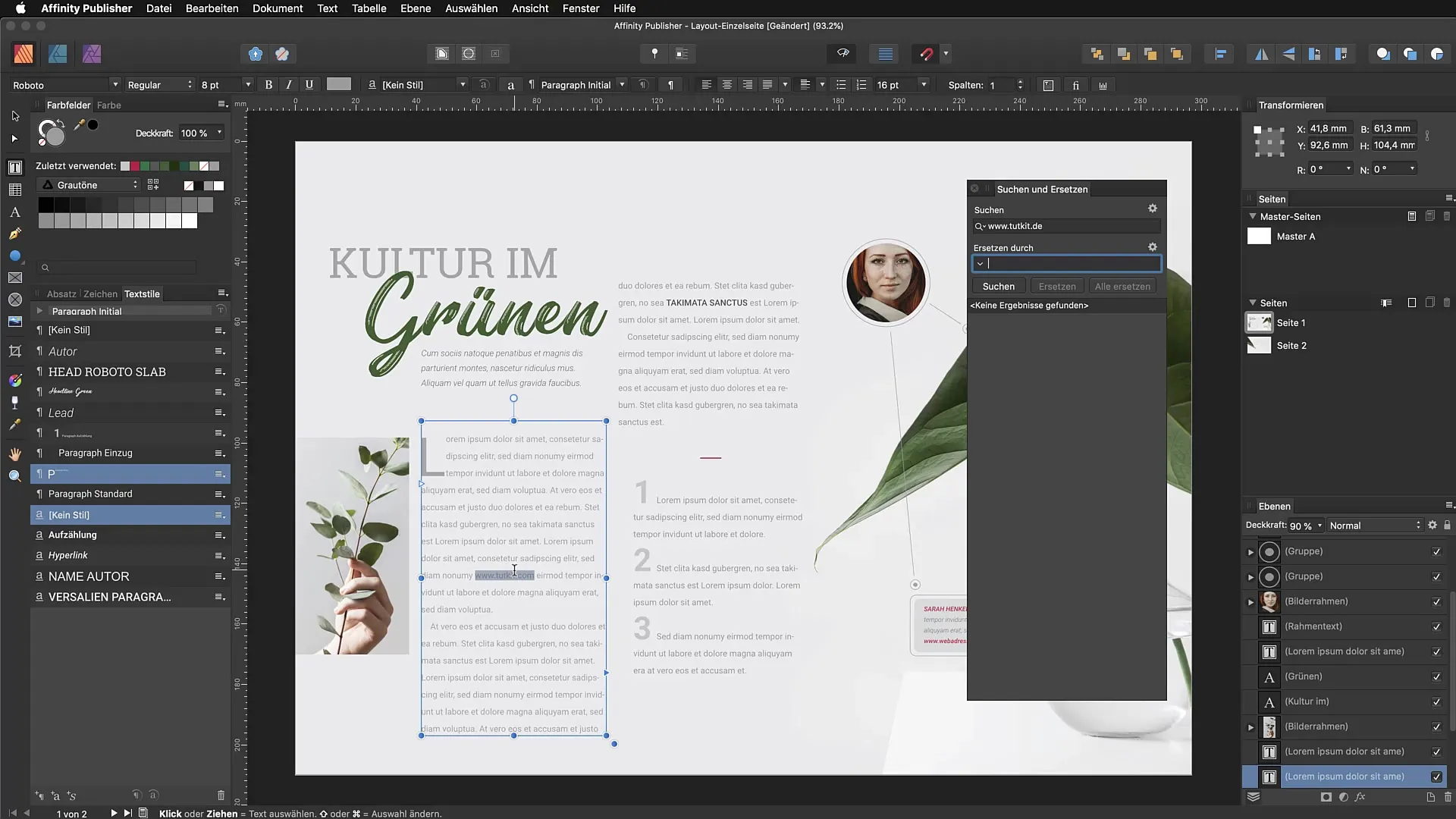
Para isso, você seleciona as opções de formatação correspondentes na caixa de diálogo e pode garantir que não apenas as palavras, mas também o formato visual permaneçam consistentes. Esta função é especialmente útil para garantir uma aparência uniforme em projetos como folhetos ou revistas.
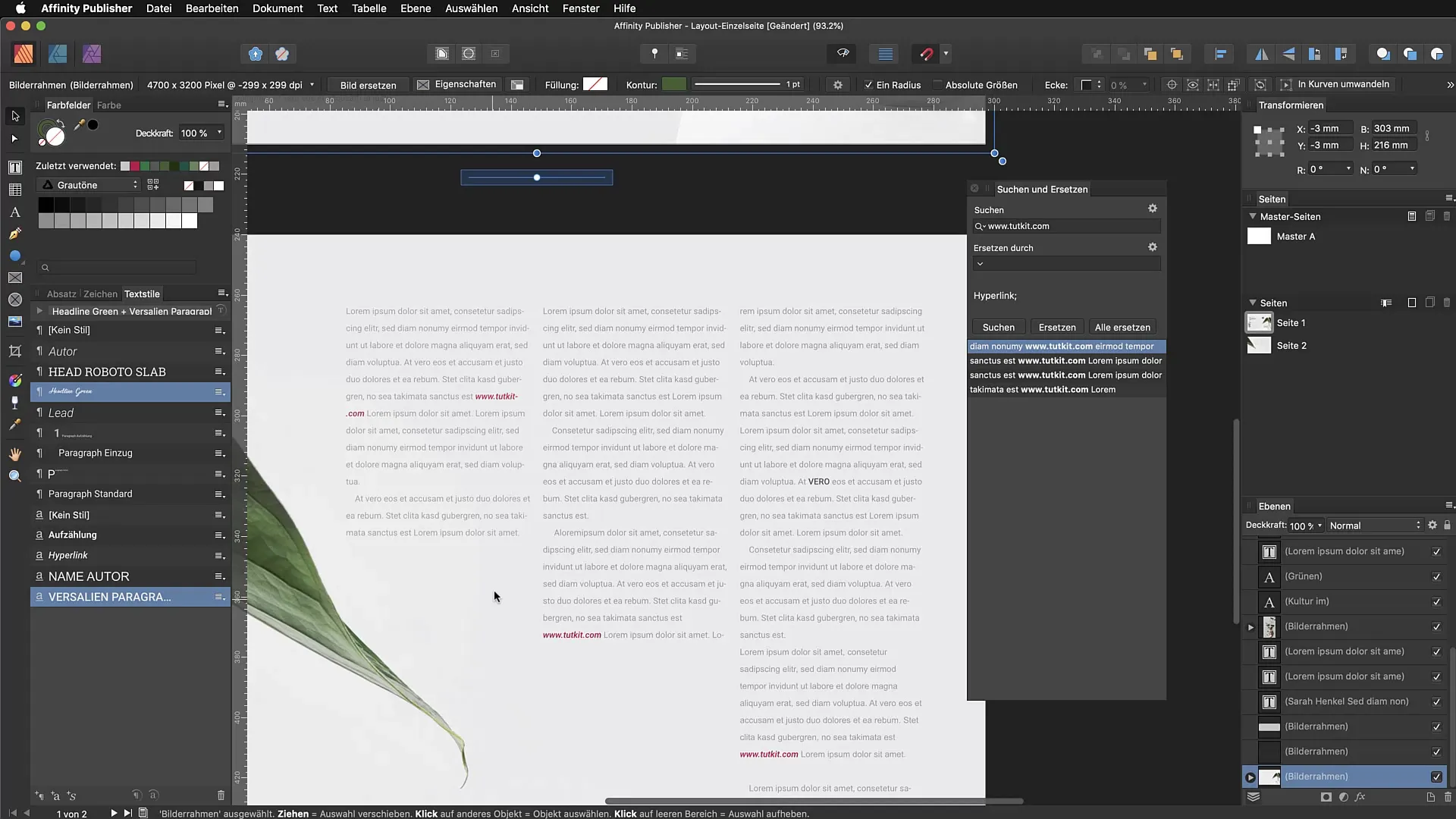
Ajustando formatos de parágrafo
Se você deseja considerar formatos de parágrafo como parte de suas correções, a caixa de diálogo de Localizar e Substituir também é útil. Você pode buscar por formatos de parágrafo específicos e substituí-los pelos formatos desejados. Por exemplo, pode haver passagens de texto em seu documento que foram erroneamente marcadas com o formato "Sem Estilo".
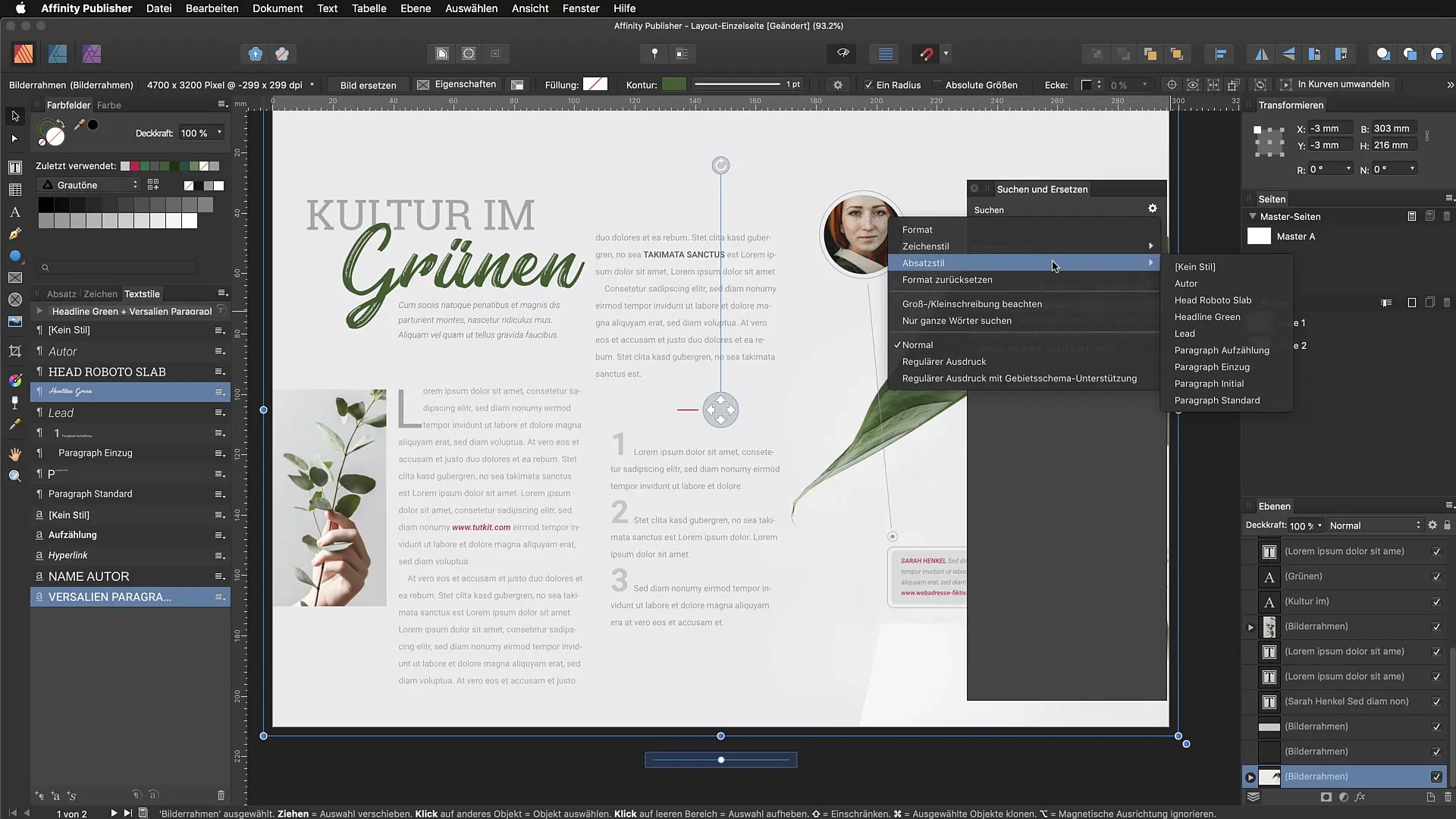
Para identificar e corrigir rapidamente esses parágrafos, basta digitar "Sem Estilo" na caixa de pesquisa e substituí-lo pelo formato de parágrafo correto, como por exemplo, "Parágrafo com Recuo". Dessa forma, a estrutura do documento melhora consideravelmente.
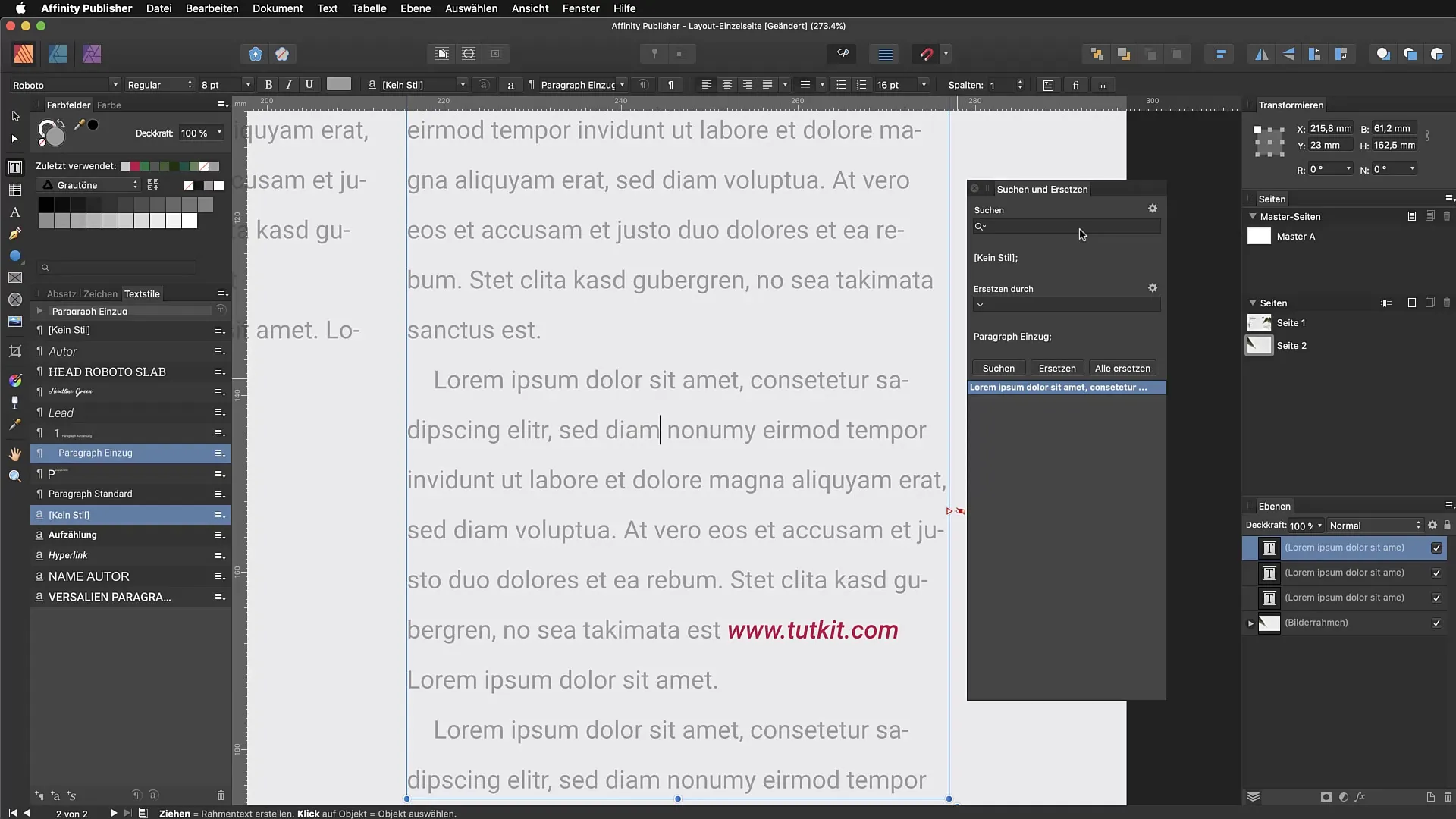
Conclusão sobre a função de Localizar e Substituir
Com o uso eficaz da ferramenta de Localizar e Substituir, você pode não apenas fazer alterações de texto rapidamente, mas também otimizar o design e o layout do seu documento. Esta função oferece a oportunidade de controlar e melhorar vários aspectos de suas publicações, economizando assim tempo e esforço.
Resumo - Localizar e Substituir no Affinity Publisher
Este guia passo a passo mostrou como você pode usar a ferramenta de Localizar e Substituir no Affinity Publisher de forma ideal. Com pesquisas direcionadas e substituição de textos e formatações, você melhora significativamente a qualidade dos seus documentos.
Perguntas Frequentes
Como eu abro a caixa de diálogo de Localizar e Substituir no Affinity Publisher?Com Command + F (Mac) ou Ctrl + F (Windows).
O que posso ajustar com a função Localizar e Substituir?Você pode substituir palavras, caracteres, formatos de parágrafo e formatações específicas.
Como eu encontro apenas palavras inteiras no meu documento?Ative a opção "Localizar apenas palavras inteiras" na caixa de diálogo de Localizar e Substituir.
Posso fazer várias substituições ao mesmo tempo?Sim, você pode substituir todas as palavras ou formatações encontradas de uma vez.
O que faço se apliquei erroneamente "Sem Estilo"?Pesquise por "Sem Estilo" e substitua-o pelo formato de parágrafo correto.


